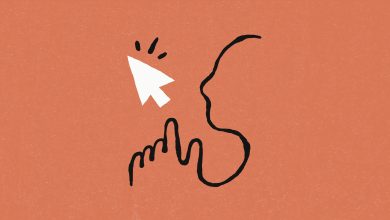كيفية استخدام قفل كشف السرقة في Android 15

أنا من أشد المعجبين بأمن البيانات في عالم تحدث فيه عمليات الاختراق باستمرار، مع عمليات الاحتيال المعقدة للاستيلاء على الحسابات بمساعدة الذكاء الاصطناعي. لا يقتصر الأمر على تأمين التطبيقات وتسجيلات الدخول بكلمات مرور قوية وفريدة فحسب، بل يتعلق أيضًا بحماية الكمبيوتر الرئيسي في حياتي، وهو هاتفي الذكي.
آمل ألا أضطر إلى ذلك، لكنني مستعد بالفعل للتعامل مع سرقة جهاز iPhone الخاص بي. الهاتف محمي بكلمة مرور وFace ID، والعديد من التطبيقات محمية أيضًا، وأستخدم جميع ميزات أمان Apple للمساعدة في تعزيز الأمان. أنا أتتبع الآيفون، وأستطيع مسحه عن بعد. لدي أيضًا نسخ احتياطية من بياناتي، ويمنع قفل التنشيط المتسللين من الوصول إلى الهاتف حتى بعد مسحه.
ميزة الأمان التي بدأت Google في اختبارها خلال المرحلة التجريبية لنظام Android 15 لفتت انتباهي أيضًا. تستخدم Google الذكاء الاصطناعي لتحديد ما إذا كان الهاتف قد سُرق للتو وقفل الجهاز. تُسمى هذه الميزة بـ “قفل كشف السرقة”، ويجب عليك تمكينها في أول فرصة تتاح لك.
يعد Theft Detection Lock جزءًا من تحديث Android 15 الكبير وPixel Drop الذي أصدرته Google يوم الثلاثاء. لكن أفضل ما في هذه الميزة هو أنك لا تحتاج إلى Android 15 لتشغيلها. وسيعمل على أجهزة Android التي تعمل بنظام Android 10 أو الإصدارات الأحدث، والتي من المفترض أن تغطي حوالي 90% من أجهزة Android المستخدمة حاليًا.
قم بتشغيل قفل كشف السرقة الآن
يعمل قفل كشف السرقة ببراعة بمجرد تمكينه. يكتشف الذكاء الاصطناعي الحركات المفاجئة التي تشير إلى قيام شخص ما بخطف الهاتف وفراره عن طريق الجري أو ركوب الدراجة أو القيادة. سيقوم قفل كشف السرقة أيضًا بقفل الهاتف إذا كان لديك كلمة مرور لشاشة القفل.
بينما تقول جوجل إن ميزة قفل كشف السرقة يتم طرحها لتغطية 90% من مستخدمي أندرويد في جميع أنحاء العالم، إلا أن الميزة لن تكون متاحة على الفور. تقوم Google بطرحه تدريجيًا، على الأرجح بدءًا من سلسلة Pixel 9 الجديدة والأجهزة الأحدث الأخرى.
تقول Google في منشور بالمدونة إنه يجب عليك التحقق من صفحة إعدادات الحماية من السرقة لمعرفة ما إذا كانت الميزة الجديدة متاحة أم لا. لن يكون قفل اكتشاف السرقة متاحًا على أجهزة Android Go والأجهزة اللوحية والأجهزة القابلة للارتداء.
لتمكين ميزات الحماية من السرقة، سيتعين عليك تنفيذ الخطوات التالية:
- قم بتعيين كلمة مرور لشاشتك. إنها الطريقة الوحيدة لقفل الهاتف في حالة سرقته.
- ثم انتقل إلى الإعدادات
- اضغط على جوجل
- اضغط على جميع الخدمات
- حدد الحماية من السرقة
- قم بتشغيل قفل كشف السرقة بمجرد توفره على جهازك
توضح Google في مستند الدعم أن قفل اكتشاف السرقة قد لا يتم تشغيله عندما يكون جهازك به اتصال Wi-Fi ثابت أو اتصال Bluetooth أو كليهما. قد تكون هذه مشكلة، خاصة بالنظر إلى أن العديد من الأشخاص يستخدمون سماعات البلوتوث في البرية.
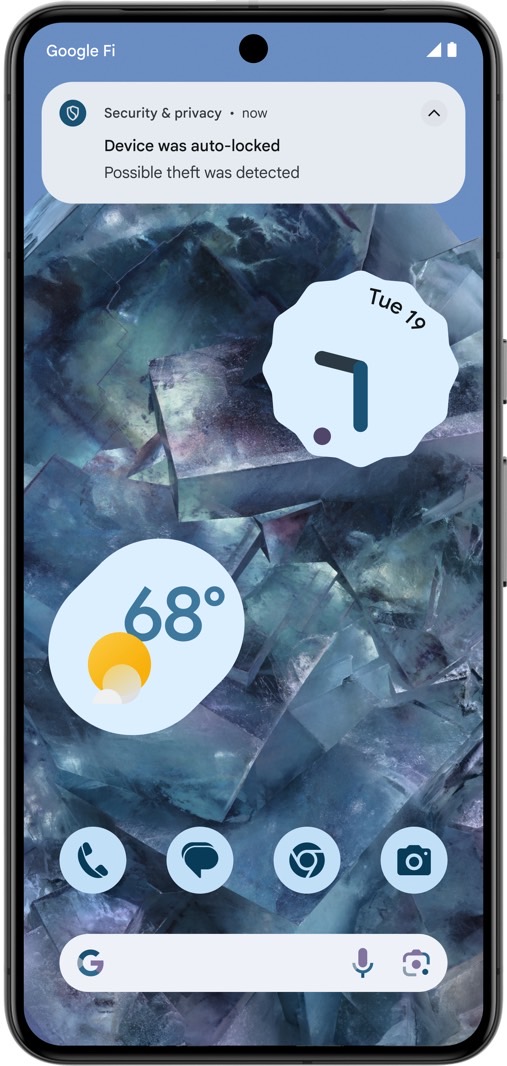
سيتم أيضًا إيقاف قفل اكتشاف السرقة مؤقتًا في حالة تكرار عمليات القفل خلال فترة قصيرة. أي أنك قد تقوم بتشغيله بنفسك عن طريق الخطأ. كعداء، أرى مشكلة في الميزة على الفور. لنفترض أنك بدأت الجري ولديك هاتف Pixel معك. قد يعتقد الذكاء الاصطناعي أن شخصًا ما سرق جهازك.
أنا فقط أتكهن هنا، ولكن لحسن الحظ، لدى Google ميزات أخرى لمكافحة السرقة لهاتف Android الخاص بك.
ميزات أمنية أخرى
يقوم قفل الجهاز غير المتصل بالإنترنت بحمايتك إذا حاول أحد اللصوص أخذ الهاتف دون اتصال بالإنترنت. سيرغبون في القيام بذلك لتجنب مسح الهاتف عن بُعد عبر Find My. تقول جوجل: “إذا أصبح الجهاز غير المقفل غير متصل بالإنترنت لفترات طويلة، فإن هذه الميزة تقفل الشاشة لضمان عدم إمكانية استخدام هاتفك في أيدي اللص”. لكن من غير الواضح ما تعنيه هذه الفترة الطويلة.
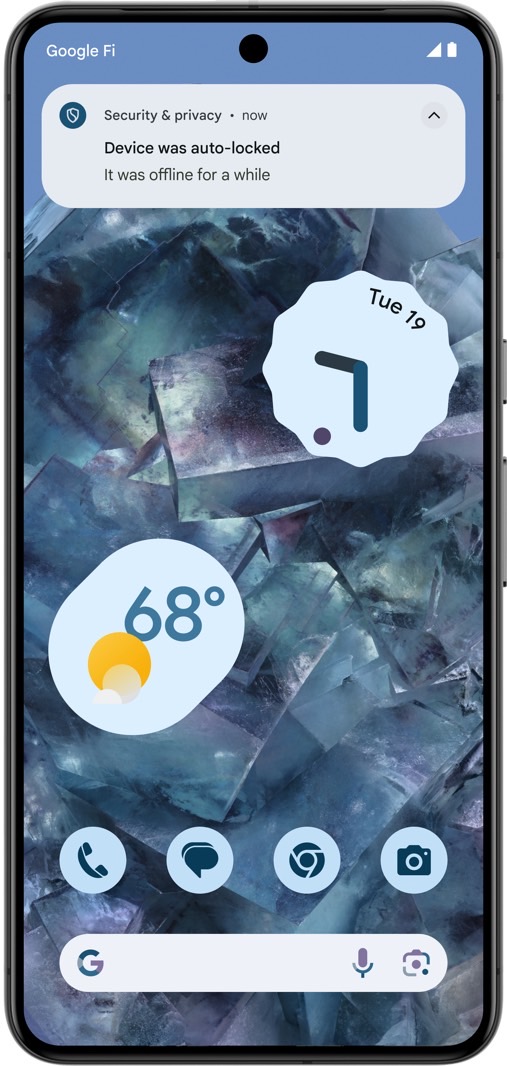
بشكل منفصل، يتيح لك Remote Lock تأمين جهازك بمجرد سرقته. ما عليك سوى زيارة أداة Google هذه لإدخال رقم هاتفك الذي تم التحقق منه وقفل الهاتف. يمكنك استخدام أي جهاز للقيام بذلك، بما في ذلك جهاز الكمبيوتر، أو هاتف صديق، أو جهاز شخص غريب.

ميزات Android 15 الجديدة التي تحتاج إلى معرفتها
والأهم من ذلك، أن Android 15 سيجلب بعض الميزات الإضافية لمكافحة السرقة إلى الأجهزة المدعومة. ستحتاج تغييرات الإعدادات الحساسة إلى مصادقة، على غرار ما يحدث على iPhone. ستحتاج إلى استخدام رقم التعريف الشخصي أو كلمة المرور أو القياسات الحيوية لتغيير الإعدادات مثل “العثور على جهازي”.
ستؤدي محاولات تسجيل الدخول الفاشلة المتعددة إلى تشغيل قفل الهاتف في Android 15، مما قد يشير إلى أن لصًا يحاول تخمين كلمة المرور.
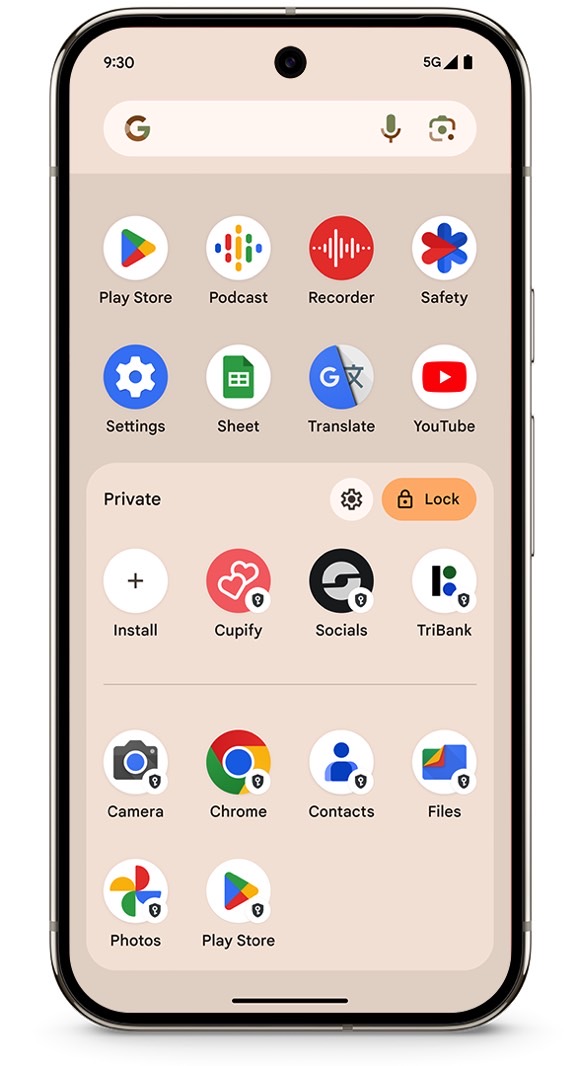
أخيرًا، يقدم Android 15 مساحة خاصة للتطبيقات التي لا تريد أن يراها الآخرون. ستقوم بتأمين هذه المنطقة من الهاتف باستخدام رمز PIN مختلف، ويمكنك إخفاءه عن الأشخاص الآخرين الذين قد يصلون إلى هاتفك، وخاصة اللصوص.
هذا هو المكان الذي قد ترغب في وضع التطبيقات المصرفية والتطبيقات الحساسة الأخرى فيه. يمكنك أيضًا الاحتفاظ بنسخ من تطبيقات مختلفة على هاتف Android الخاص بك والتي قد تحتوي على بيانات حساسة، كما هو موضح في لقطة الشاشة أعلاه.
ستحتاج إلى هاتف Pixel لتمكين ميزة المساحة الخاصة في Android 15.